العلامات الرئيسية للبطارية ميت على اللوحة الأم
تحتوي كل لوحة أم على بطارية صغيرة مدمجة ، وهي مسؤولة عن صيانة ذاكرة CMOS ، التي تخزن إعدادات BIOS والمعلمات الأخرى للكمبيوتر. للأسف ، لا يتم إعادة شحن معظم هذه البطاريات ، وفي النهاية تتوقف عن العمل بشكل طبيعي. اليوم سوف نتحدث عن الملامح الرئيسية للبطارية الميتة على لوحة النظام.
المحتوى
علامات بطارية ميتة على اللوحة الأم للكمبيوتر
هناك بعض النقاط التي تشير إلى أن البطارية معطلة بالفعل أو ستتعطل قريبًا. تظهر بعض العلامات أدناه فقط على نماذج معينة من هذا المكون ، لأن تكنولوجيا إنتاجها مختلفة قليلاً. دعونا ننتقل إلى النظر فيها.
انظر أيضا: الأعطال المتكررة من اللوحة الأم
العرَض الأول: تتم إعادة ضبط وقت الكمبيوتر.
إن BIOS ، الذي يتم تخزين رمزه على شريحة منفصلة من اللوحة الأم ويسمى CMOS ، مسؤول عن قراءة وقت النظام. يتم توفير الطاقة لهذا العنصر من خلال بطارية ، وكميات غير كافية من الطاقة غالبًا ما تؤدي إلى إعادة ضبط الساعات والتواريخ.

ومع ذلك ، ليس هذا فقط يؤدي إلى الفشل في الوقت ، مع أسباب أخرى يمكنك العثور عليها في مقالتنا الأخرى على الرابط أدناه.
مزيد من التفاصيل: حل مشكلة إعادة ضبط الوقت على الكمبيوتر
العرض الثاني: تتم إعادة ضبط إعدادات BIOS
كما ذكر أعلاه ، يتم تخزين رمز BIOS في قسم منفصل من الذاكرة ، والذي يتم تشغيله بواسطة بطارية. يمكن أن تطير إعدادات برنامج النظام هذا في كل مرة بسبب بطارية ميتة. بعد ذلك ، سيتم تشغيل الكمبيوتر باستخدام التكوين الأساسي أو ستظهر رسالة تطالبك بتعيين المعلمات ، على سبيل المثال ، ستظهر الرسالة "تحميل افتراضيات محسّنة" . اقرأ المزيد حول هذه الإشعارات في المواد أدناه.
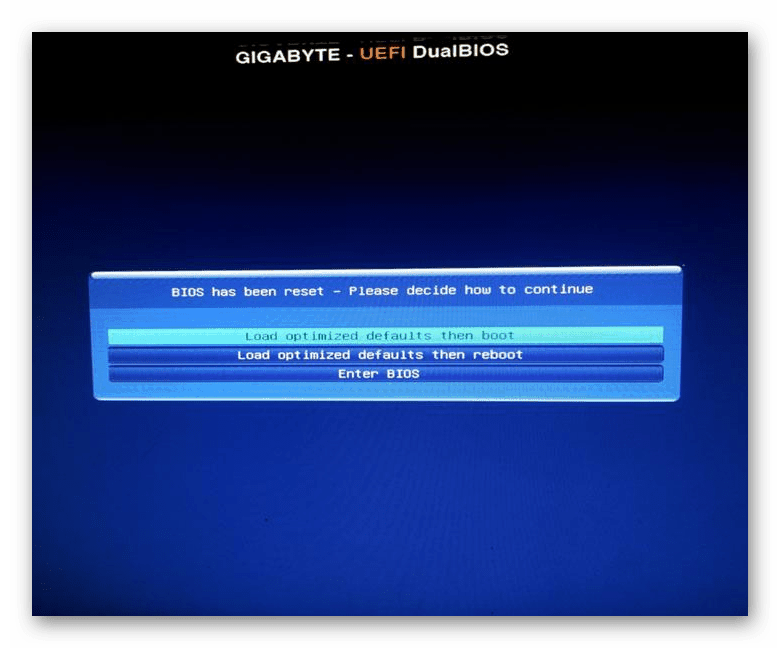
مزيد من التفاصيل:
ما هو تحميل الامثله الافتراضيه في السير
تصحيح الخطأ "الرجاء إدخال الإعداد لاستعادة إعداد BIOS"
العرَض الثالث: لا يتم تدوير وحدة تبريد المعالج
تعمل بعض موديلات اللوحة الأم على تشغيل وحدة تبريد CPU قبل بدء باقي المكونات. أول مصدر للطاقة هو من خلال البطارية. عندما لا تكون الطاقة كافية ، لن تتمكن المروحة من البدء على الإطلاق. لذلك ، إذا توقفت فجأة عن العمل ببرودة متصلة بـ CPU_Fan - فهذه مناسبة للتفكير في استبدال بطارية CMOS.

انظر أيضا: تركيب وازالة برودة وحدة المعالجة المركزية
العرض الرابع: إعادة التشغيل الدائم لنظام Windows
في بداية المقالة ركزنا على حقيقة أن الإخفاقات المختلفة تظهر فقط على بعض اللوحات الرئيسية من الشركات الفردية. كما أنه يتعلق بإعادة تشغيل Windows التي لا نهاية لها. يمكن أن يحدث حتى قبل ظهور سطح المكتب ، بعد محاولة كتابة أو نسخ الملفات. على سبيل المثال ، تحاول تثبيت لعبة أو نقل بيانات إلى محرك أقراص USB محمول ، وبعد ثوانٍ قليلة من بدء هذا الإجراء ، تتم إعادة تشغيل جهاز الكمبيوتر.

هناك أسباب أخرى لإعادة التشغيل المستمر. نوصي بالتعرف عليها في مادة من مؤلفنا الآخر على الرابط التالي. إذا تم استبعاد العوامل المقدمة هناك ، فغالبًا ما تكمن المشكلة في البطارية.
مزيد من التفاصيل: حل المشكلة مع إعادة التشغيل المستمر للكمبيوتر
العرَض الخامس: لا يبدأ الكمبيوتر
لقد انتقلنا بالفعل إلى العلامة الخامسة. يتجلى ذلك في حالات نادرة للغاية ويتعلق بشكل رئيسي بأصحاب اللوحات الأم القديمة المصممة باستخدام التكنولوجيا التي عفا عليها الزمن. والحقيقة هي أن هذه النماذج لن تعطي إشارة حتى لبدء تشغيل الكمبيوتر الشخصي إذا كانت بطارية CMOS ميتة أو بالفعل على بعد خطوة واحدة من هذا ، لأنها لا تملك طاقة كافية.
إذا واجهتك حقيقة أن الكمبيوتر يقوم بتشغيل ، ولكن لا توجد صورة على الشاشة ، فإن البطارية الميتة غير متصلة بهذا وتحتاج للبحث عن السبب في آخر. للتعامل مع هذا الموضوع سيساعد قيادتنا الأخرى.
مزيد من التفاصيل: لماذا لا يتم تشغيل الشاشة عند تشغيل الكمبيوتر
العرض السادس: الضوضاء والتلعثم الصوت
كما تعلمون ، البطارية هي مكون كهربائي يعمل تحت الجهد الكهربائي. والحقيقة هي أنه مع انخفاض الشحنة ، قد تظهر نبضات صغيرة تتداخل مع الأدوات الحساسة ، على سبيل المثال ، ميكروفون أو سماعات رأس. في المواد أدناه ستجد طرق للقضاء على الضوضاء والتلعثم الصوت على جهاز الكمبيوتر.
مزيد من التفاصيل:
حل مشكلة التأتأة الصوت
نزيل ضوضاء الخلفية في الميكروفون
إذا فشلت كل طريقة ، تحقق من الأجهزة الموجودة على جهاز الكمبيوتر الآخر. عندما تتجلى المشكلة نفسها فقط على جهازك ، ربما يكون السبب هو بطارية فاشلة على اللوحة الأم.
في هذا ، وصل مقالنا إلى استنتاج منطقي. أعلاه ، تعرفت على الميزات الرئيسية الستة التي تشير إلى فشل البطارية على لوحة النظام. نأمل أن تساعد المعلومات المقدمة في التعامل مع أداء هذا العنصر.
انظر أيضا: استبدال البطارية على اللوحة الأم